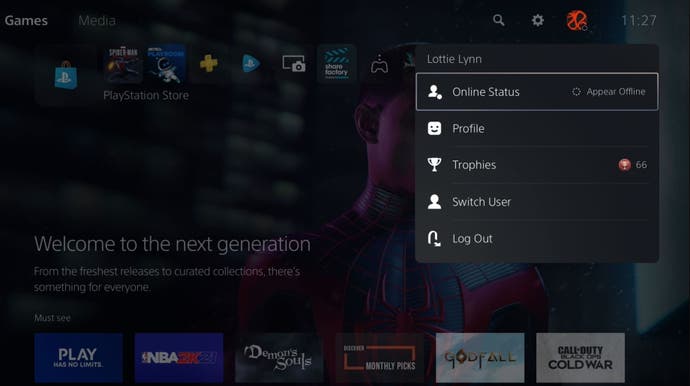PlayStation 5 online status - Hoe je offline, online of op Busy kunt verschijnen op de PS5 uitgelegd
Hoe je de online status van je account op de PS5 wijzigt.
Soms wil je offline verschijnen op de PlayStation 5. Dat kan zijn omdat je gewoon wat rust wil, wat tijd besteedt aan het wijzigen van instellingen of gewoon niet wil dat je vrienden weten wat je aan het doen bent.
Ongeacht de reden, je hebt de keuze om je console los te koppelen van het internet of, wat gemakkelijker is, om je online status te wijzigen, zodat je in ieder verbonden kunt blijven met het internet, terwijl je je voor je vrienden verbergt.
Deze pagina legt uit hoe je offline, online kunt verschijnen of je gebruikersaccount op 'Busy' kunt zetten op de PlayStation 5, alsook op de PSApp. Je kunt ook leren hoe je je persoonlijke meldingen instelt op 'Do Not Disturb'.
Op deze pagina:
Wil je alles weten over de PS5, check dan ook onze guides over je PS5 online status, PS5 accounts, de PS5-standaard en PS5 Control Centre. Eveneens hebben we guides over PS5 saves en PS5 remote play.
Hoe offline verschijnen op de PS5
Het wijzigen van je online status op de PlayStation 5 is vrij makkelijk - het enige wat je moet doen, is je gebruikersaccount selecteren in de rechterbovenhoek van het startscherm of vanuit het Control Center, dat toegankelijk is door op de PS-knop te drukken.
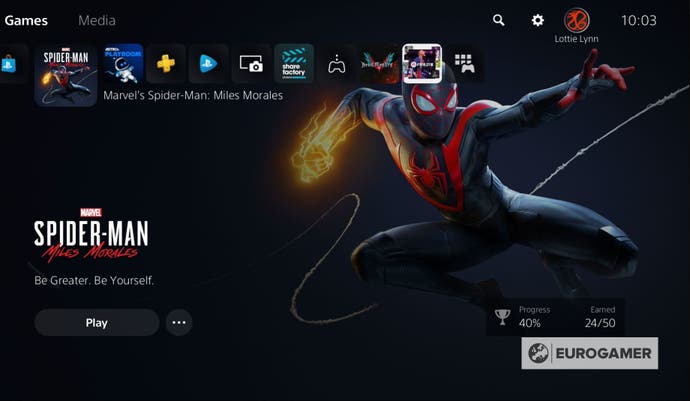
Zodra je dat gedaan hebt, krijg je een aantal opties, waaronder 'Online Status'.
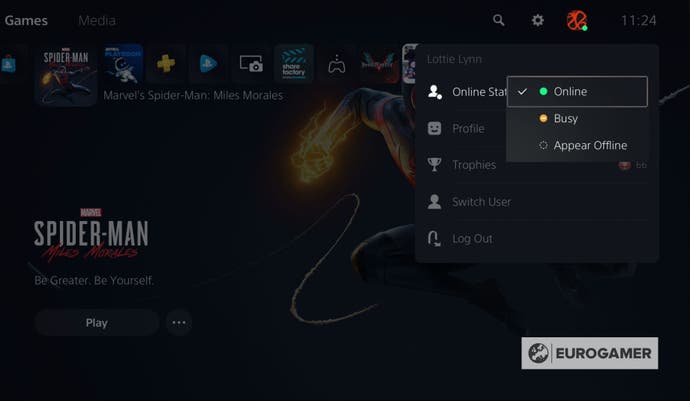
Als je dat selecteert, kun je kiezen of je online, offline of je account op 'Busy' wil zetten, zodat je vrienden weten dat ze je niet lastig moeten vallen.
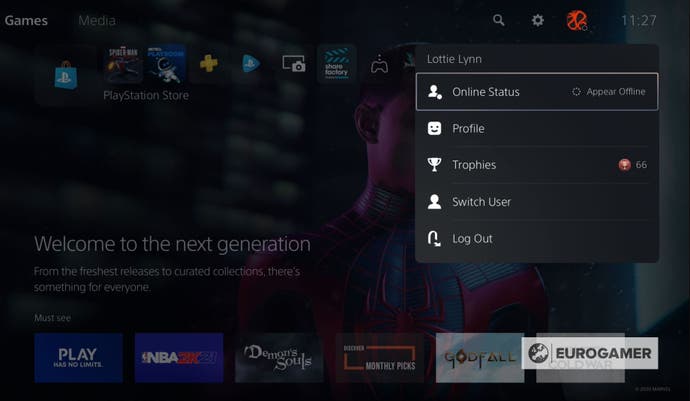
'Busy' is de PlayStation 5-versie van 'Do Not Disturb' voor je online status en is vooral handig, omdat je vrienden dan zien dat je de console gebruikt, maar dat je dus geen meldingen krigjt, die je games onderbreken. Het is ook handig voor als je je console bijvoorbeeld voor series of films gebruikt.
Na het selecteren van een optie, verandert dat de manier waarop je account wordt weergegeven aan al je vrienden en blijft dat zo, tenzij je het weer wijzigt of je de console uitschakelt.
Meldingen instellen op 'Do Not Disturb'' op de PS5
Als je tijdens het spelen op de PlayStation 5 geen last wil hebben van meldingen, stel je ze simpelweg in op 'Do Not Disturb'. Dat is echter iets anders dan het wijzigen van je online status.
Eerst druk je op de PS-knop op je controller om het Control Panel te openen en daarna ga je naar de opties voor notificaties.
Selecteer Notifications en je krijgt een lijst te zien met alle meldingen die je ondertussen hebt ontvangen. Bovenaan de lijst vind je de optie 'Do Not Disturb'.
Als je dat inschakelt, zorg je ervoor dat je geen pop-ups te zien krijgt wanneer je de PS5 gebruikt. De meldingen die je anders zou ontvangen vind je wel terug in de lijst met notificaties.
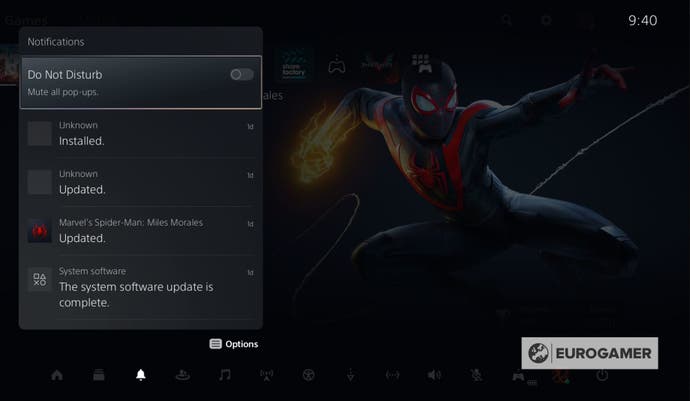
Als je het echter uitschakelt, zullen deze pop-ups verschijnen totdat je jezelf uitlogt op de PS5.
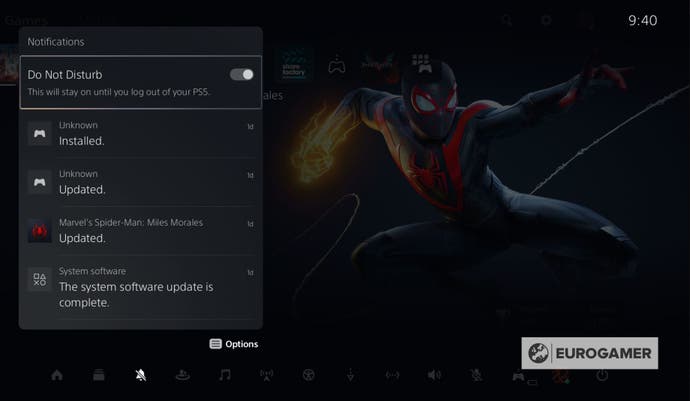
Als je de Options-knop op de controller in drukt, kun je al je meldingen verwijderen of de meldingsinstellingen openen, zodat je zelf kunt bepalen welk soort meldingen je wil ontvangen. Dat omvat onder andere welke vrienden momenteel online zijn, of je een trophy hebt gekregen of vriendschapsverzoeken hebt ontvangen.
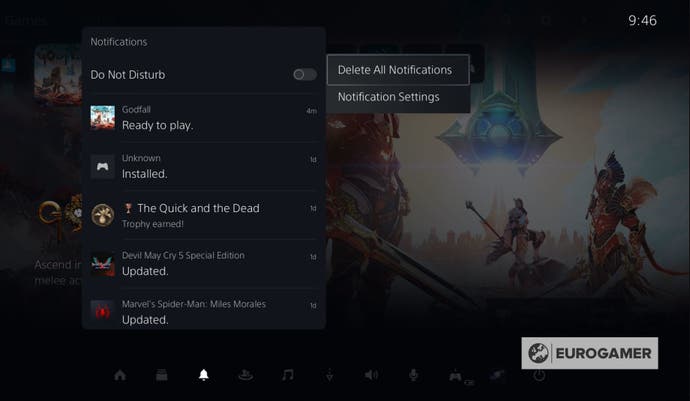
Hoe je je online status kunt wijzigen met de PSApp
Het is ook mogelijk om je online status te wijzigen via de PSApp.
Daarvoor moet je de instellingen voor de PSApp openen en vervolgens 'Personal Info | Messaging' selecteren, gevolgd door 'Online Status and Now Playing'.
Je kunt beslissen wie je online status kan zien, inclusief de game je momenteel speelt, met de opties: Anyone, Friends of Friends of Friends Only.
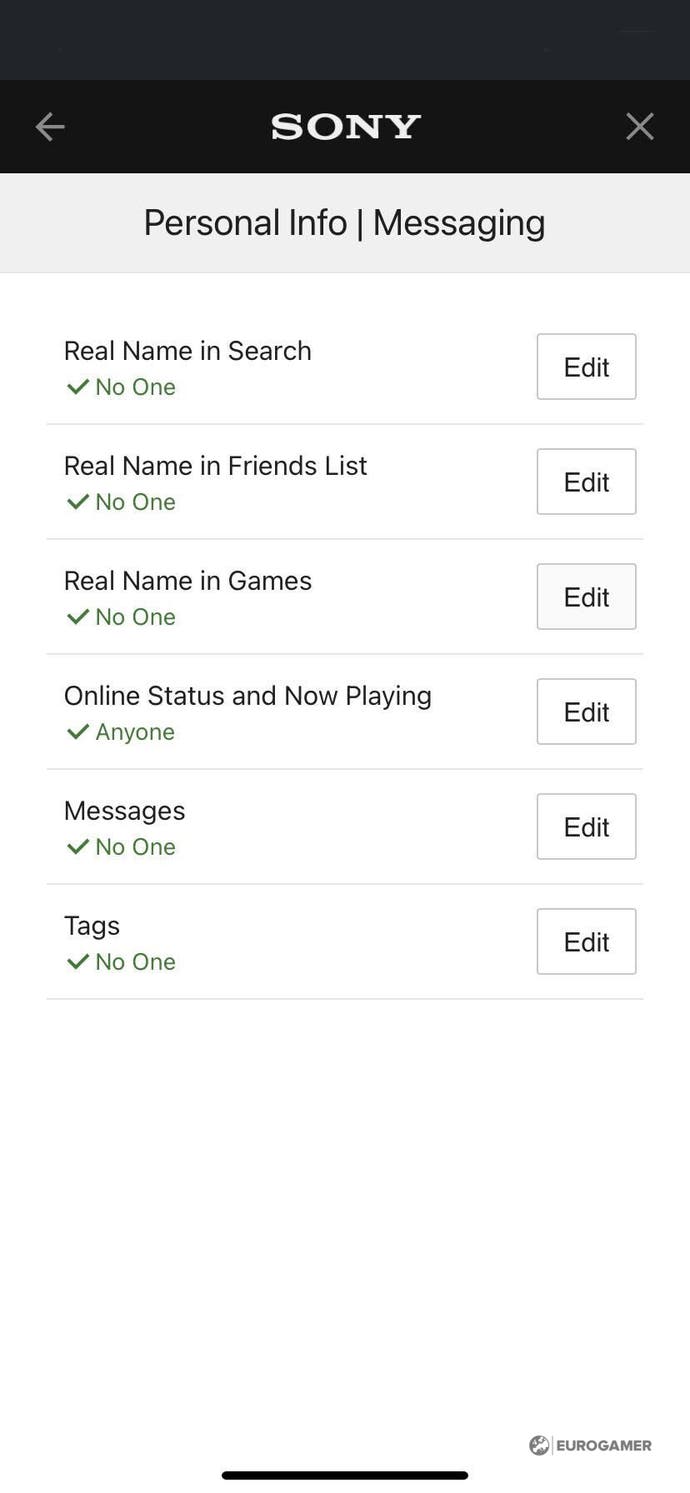
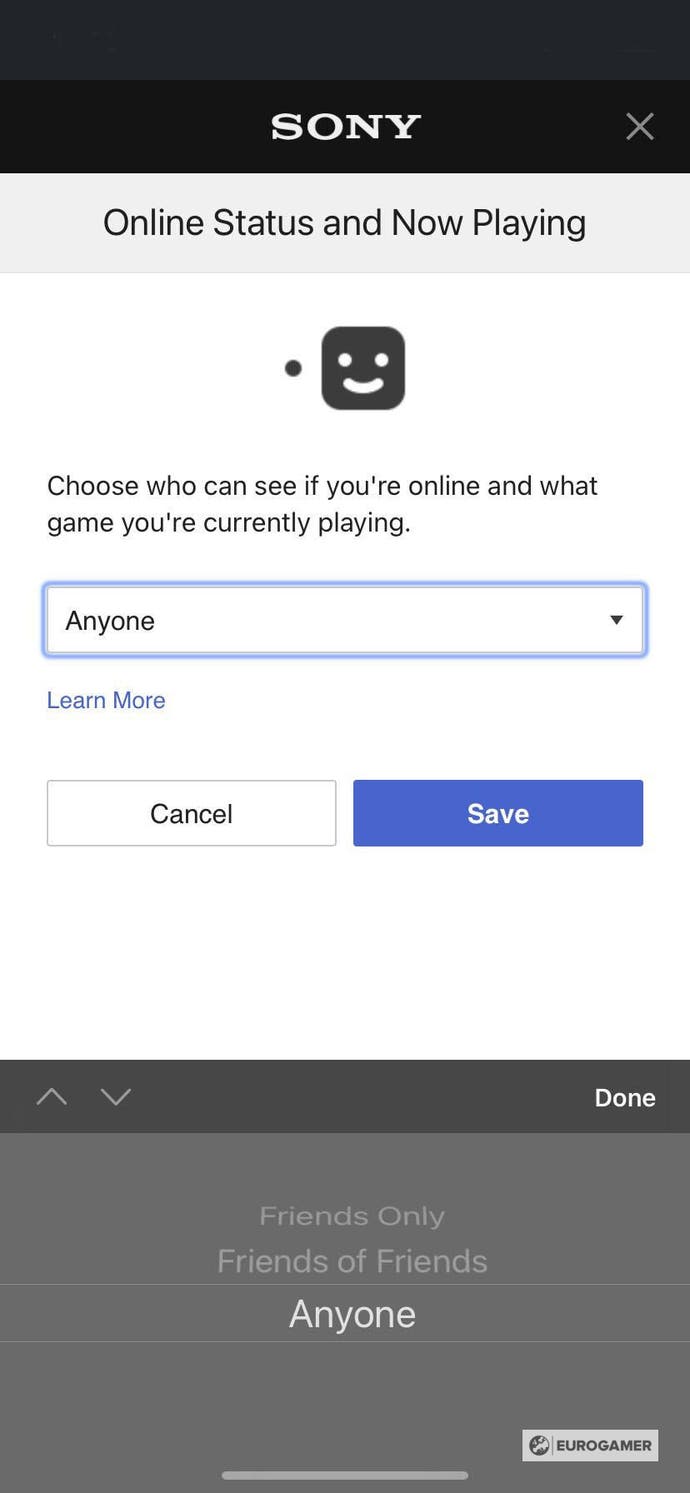
Het is niet zo effectief of zo snel als het wijzigen van je online status met de PlayStation 5, maar als je liever de PSApp gebruikt, dan is dit de aangewezen optie voor jou.
Wil je alles weten over de PS5, check dan ook onze guides over je PS5 online status, PS5 accounts, de PS5-standaard en PS5 Control Centre. Eveneens hebben we guides over PS5 saves en PS5 remote play.